电工智能插座的使用方法是什么?
5
2025-05-20
在数字化时代,家庭网络设备的选择对我们的生活品质有着直接影响。天翼网关4口双频路由器作为一款热门产品,以其稳定的性能和便捷的使用方法备受用户青睐。本文将详细介绍天翼网关4口双频的使用方法以及如何设置,帮助用户快速掌握这一设备的使用技巧,确保网络连接的畅通无阻。
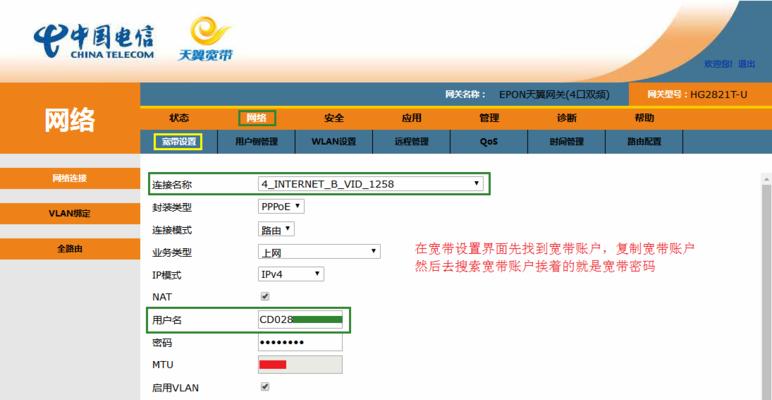
天翼网关4口双频路由器是电信运营商天翼品牌下的产品之一,支持2.4GHz和5GHz双频段,可提供更广泛的覆盖范围和更快的数据传输速度。它通常具备4个以太网接口,允许用户连接多台设备,满足家庭或小型办公室的使用需求。在此基础上,我们来一步步探讨它的设置和使用方法。

2.1准备工作
在开始安装之前,请确保您已经准备好了以下物品:
天翼网关4口双频路由器
电源适配器
以太网线(至少一根)
连接至互联网的设备(如电脑或智能手机)
2.2安装步骤
1.连接电源:将电源适配器连接到路由器的电源接口并通电。
2.连接宽带:使用以太网线将宽带调制解调器(如光猫)的LAN口连接到路由器的WAN口。
3.连接设备:使用另一根以太网线连接电脑到路由器的任意一个LAN口,或者使用无线信号连接智能手机。
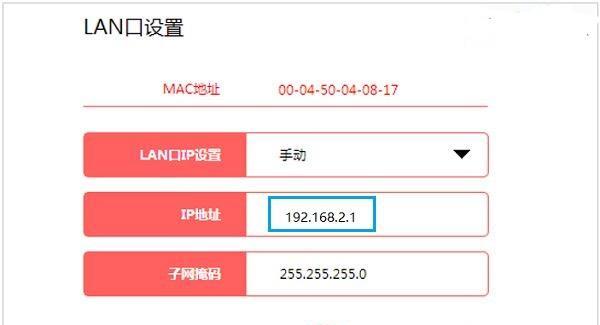
3.1连接无线网络
首次使用时,您需要通过无线设备连接到路由器的默认无线网络(SSID和密码通常在路由器背面标签上)。连接成功后,打开浏览器输入默认网关地址(如192.168.1.1)进入管理界面。
3.2设置向导
选择上网方式:在管理界面中,通常会有一个设置向导引导您完成上网方式的选择,比如PPPoE、动态IP等。
输入宽带账号密码:根据您选择的上网方式,输入相应的宽带账号和密码。
设置无线网络:创建您的无线网络名称(SSID)和密码,确保网络安全。
4.1双频设置
选择频段:在高级设置中,您可以选择使用的频段。2.4GHz覆盖范围广但速度较慢,而5GHz速度快但穿透力较弱。
设置双频合一:某些设备支持双频合一功能,能够自动切换最优频段,提升使用体验。
4.2防火墙与安全设置
启用防火墙:在安全设置中,推荐启用防火墙功能,以保护家庭网络不受外部威胁。
MAC地址过滤:通过设定允许连接设备的MAC地址,进一步确保网络安全。
4.3网络优化
QoS设置:可对网络流量进行优化,确保关键应用(如视频会议、在线游戏)的流畅性。
定时重启:设置路由器的定时重启功能,以维持设备的最佳运行状态。
5.1上网速度慢怎么办?
检查无线信号强度,尝试更换位置或调整天线方向。
重启路由器看是否可以恢复速度。
进入路由器设置界面,检查是否有其他设备占用过多带宽。
5.2连接失败该如何排查?
确认所有物理连接是否正确无误。
检查无线网络的SSID和密码是否输入正确。
在管理界面的“状态”或“系统”菜单查看当前网络状态和错误信息。
密码管理:定期更改无线网络密码,避免他人蹭网。
设备管理:在管理界面中可以查看当前连接的所有设备,对可疑设备进行管理或断开。
固件更新:定期检查并更新路由器固件,以获取最新的功能和安全更新。
天翼网关4口双频路由器以其强大的功能和稳定的性能,为用户提供了高质量的网络体验。通过本文的介绍,您应该已经掌握了其基本的使用方法和设置技巧。遇到问题时,记得参考常见问题解决部分,并利用路由器提供的高级功能进行优化。确保您的网络环境稳定可靠,享受更加智能化的数字生活。
版权声明:本文内容由互联网用户自发贡献,该文观点仅代表作者本人。本站仅提供信息存储空间服务,不拥有所有权,不承担相关法律责任。如发现本站有涉嫌抄袭侵权/违法违规的内容, 请发送邮件至 3561739510@qq.com 举报,一经查实,本站将立刻删除。